

%RPLC-TITULO-DEL-DIALOGO |
Buscar [QUE_BUSCAR]:
|


%RPLC-TITULO-DEL-DIALOGO |
Buscar [QUE_BUSCAR]:
|
Antes de comenzar el trabajo con la preparación de atributos de las vistas de los contenidos conviene crear y publicar algunos para visualizar el efecto de los cambios a realizar y hacer más intuitivo el recorrido de esta sección:
Prepare un pequeño juego de archivos pdf (para simular la existencia de los artículos) y algunas imágenes para usar como portadas de los números (crearemos 2 o 3)
Entre a su menú personal (arriba a la derecha) y haga click en el enlace crear contenido. Se desplegará una página con la lista de contenidos; elija publicación seriada. O, si lo prefiere use el enlace: /node/add/seriado (click con el botón derecho y elegir abrir enlace en otra pestaña, para mantener abierta la guía).
Asigne valores para los campos Número, Fecha, Publicación seriada así:
Numero: No. 77, diciembre de 2018 (o cualquier otro texto razonable para nombrar un número de revista)
Fecha 2018 12 15 (o la fecha que prefiera)
Publicación seriada Haga click en el botón Explorar términos en AZ y elija el nombre de la revista que se estableció para el vocabulario en la taxonomía en la segunda parte del ejemplo.
Asignar imagen de portada Haga click en el botón Examinar y use el explorador para elegir una de las imágenes que preparó para practicar.
Presentación Lorem ipsum dolor sit amet, consectetur adipisici elit, sed eiusmod tempor incidunt ut labore et dolore magna aliqua. Ut enim ad minim veniam, quis nostrud exercitation ullamco laboris nisi ut aliquid ex ea commodi consequat. Quis aute iure reprehenderit in voluptate velit esse cillum dolore eu fugiat nulla pariatur. Excepteur sint obcaecat cupiditat non proident, sunt in culpa qui officia deserunt mollit anim id est laborum.
Haga click en el botón Establecer resumen hasta la posición del cursor, luego marque la casilla Incluir el resumen en la vista normal y agregue un segundo párrafo en el campo adicional que apareció bajo el resumen:
Duis autem vel eum iriure dolor in hendrerit in vulputate velit esse molestie consequat, vel illum dolore eu feugiat nulla facilisis at vero eros et accumsan et iusto odio dignissim qui blandit praesent luptatum zzril delenit augue duis dolore te feugait nulla facilisi. Lorem ipsum dolor sit amet, consectetuer adipiscing elit, sed diam nonummy nibh euismod tincidunt ut laoreet dolore magna aliquam erat volutpat.
Archivo del documento Si lo desea puede agregar uno de los pdf que preparó para ofrecer como revista completa, puede no hacerlo si la idea es sólo ofrecer los artículos individuales. Debe usar el botón Examinar del campo y elegir el archivo del mismo modo que con la portada. Ver: archivo (elemento).
Opciones de publicación Marque las dos opciones: Publicado y Promovido a página principal
Guardar ! Haga click en el botón Guardar para salvar, si es su primer documento puede hacer click antes en el botón Vista previa para ver su efecto.
Repetir la tarea hasta tener listos 2 o más números para pruebas y ver los efectos de los cambios que se harán.
Crear algunos registros de autor para poder asignar autores a los artículos que va a registrar para los números creados:
Tal como hizo para crear los registros de números entre a menú personal, haga click en el enlace crear contenido y elija Registro de autor o si lo prefiere use el enlace /node/add/hacedor 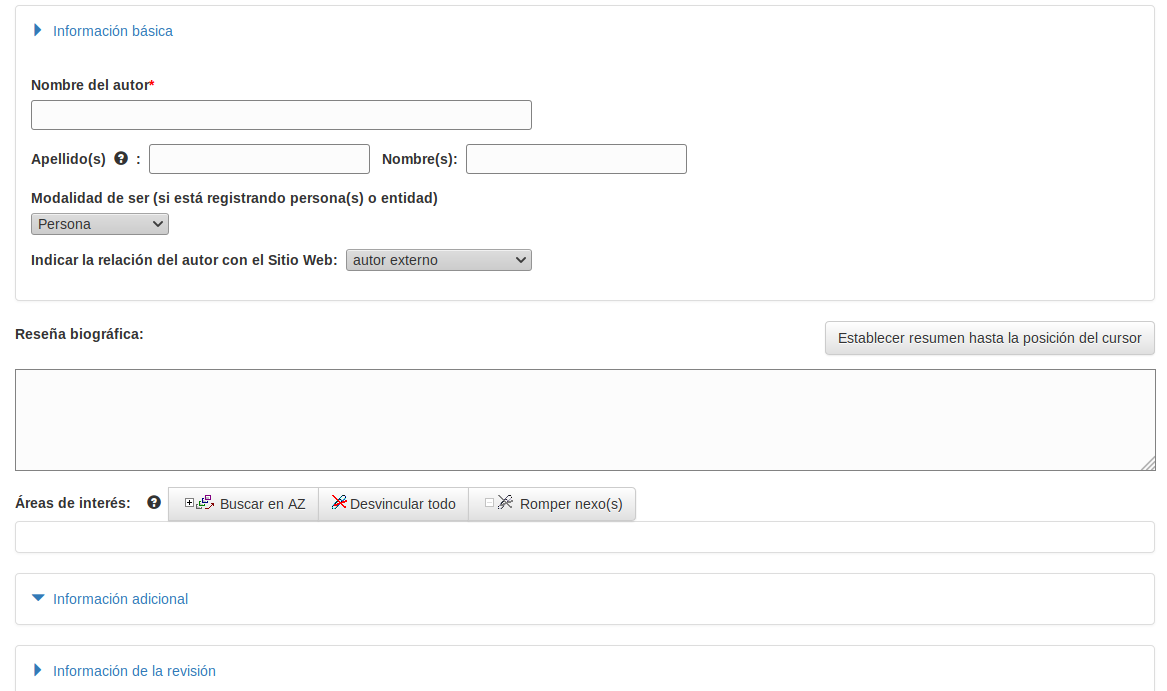 y asigne valores así:
y asigne valores así:
Nombre del autor: La forma usual del nombre completo (como es conocido)
Apellido(s) y Nombre(s): Separe en este par de campos los apellidos y nombres. (Estos valores usualmente no serán mostrados pero serán usados internamente para generar de modo automático estructuras de orden y cadenas de búsqueda para encontrar el autor y su información vinculada)
Modalidad de ser: por ahora deje el valor por defecto persona; más adelante, cuando se haya familiarizado con sintetice y quiera registrar trabajos hechos por equipos o entidades podrá elegir otros valores.
Relación con el sitio web: puede dejar el valor por defecto. (por ahora no es importante)
Reseña biográfica: Si quiere un poco de realismo anote algunos datos biográficos, básicos. Haga click en Establecer resumen hasta la posición del cursor, agregue algún texto adicional en el campo adicional que aparecerá abajo y marque la casilla Incluir el resumen en la vista normal.
Si lo desea puede experimentar un poco agregando valores en los demás campos. Para el fin propuesto en este ejemplo, no hace falta.
Guardar: Guarde el autor y repita el ejercicio para contar con suficientes registros de autor en el próximo paso.
Nota Observar que en el menú del formulario, arriba a la derecha aparece un botón de enlace Agregar que reabre el formulario directamente para agregar nuevos registros del mismo tipo (en este caso de autor).
Crear (registrar) artículos para los números
Tal como hizo en los casos anteriores entre a menú personal y elija crear artículo de publicación seriada o use el enlace /node/add/artseriado (no olvide hacer click con el botón derecho y abrir en otra pestaña para mantener abierta la guía).
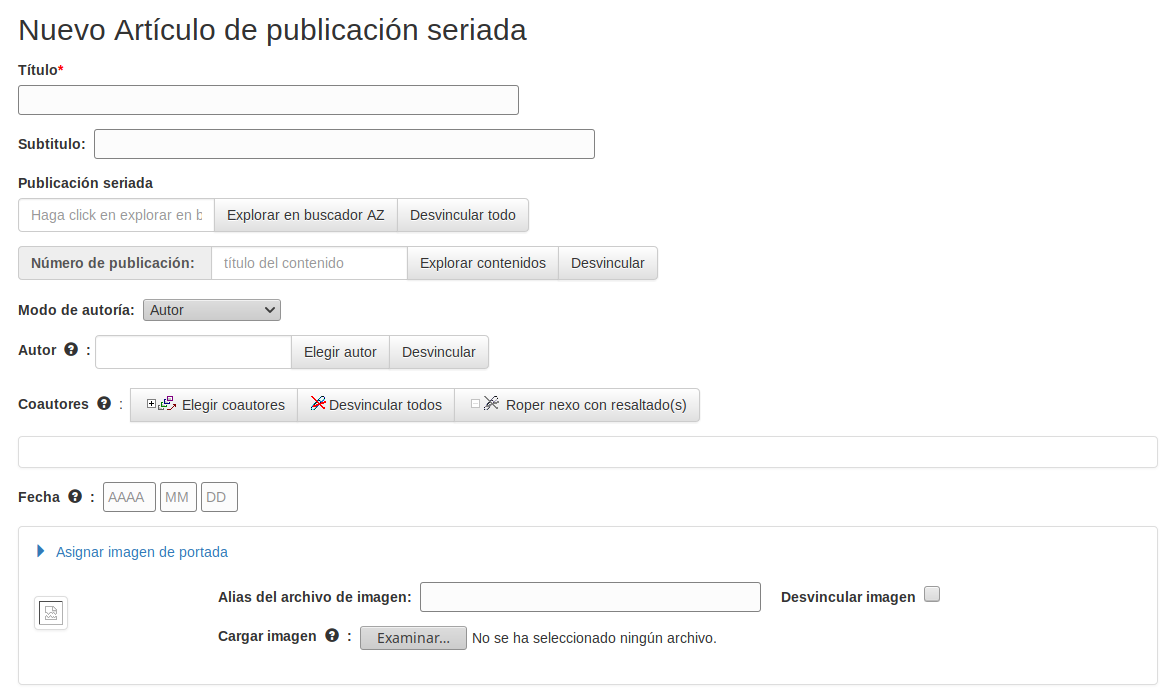
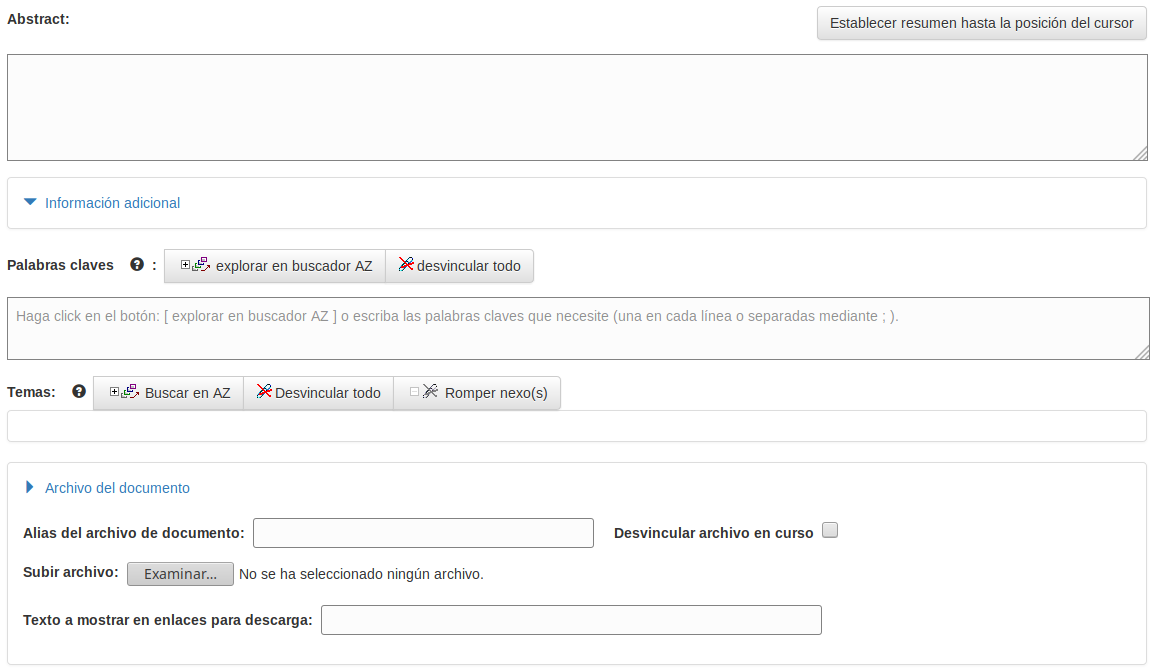
Llene los campos teniendo en cuenta el siguiente patrón:
Título: Asigne un nombre adecuado para titular un artículo.
Subtítulo: Puede dejar en blanco, aunque puede resultar conveniente que en algunos de los artículos sea asignado.
Publicación seriada: Haga click en el botón Explorar en ... y elija la publicación que agregó a la taxonomía.
Número de publicación: Haga click en el botón Explorar contenidos y elija alguno de los números que registró.
Modo de autoría: deje el valor por defecto.
Autor: Haga click en el botón Elegir autor y elija alguno de los autores que registró en el paso anterior.
Coautores: Si lo desea, haga click en el botón Ejegir coautores y seleccione alguno(s) diferentes del que eligió como autor.
Fecha: llene los campos (año, mes, día) de forma conveniente. Esta fecha es para el artículo y no necesariamente debe corresponder a la de la publicación. Pero, debe ser anterior para mantener consistencia.
Asignar imagen de portada: En general no es necesario asignar este valor; salvo que desee asignar una imagen ilustrativa al encabezamiento de las vistas del artículo.
Abstract: Este campo puede usarse de dos maneras: